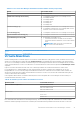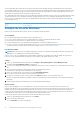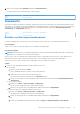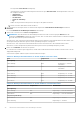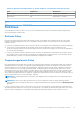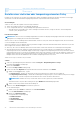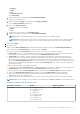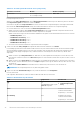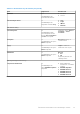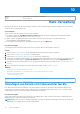Users Guide
Table Of Contents
- Dell EMC OpenManage Enterprise Power Manager Version 2.0 Benutzerhandbuch
- Inhaltsverzeichnis
- Einführung in Power Manager
- Revisionsverlauf
- Was ist neu in dieser Version?
- Kompatibilitätsmatrix
- Lizenzierungsanforderungen
- Skalierbarkeit und Performance
- Erste Schritte mit Power Manager
- Geräteermittlungsjob erstellen
- Überwachen und Verwalten von Power Manager-Geräten
- Rack-Verwaltung
- Rechenzentrum während der Stromreduzierung managen
- Schneller Zugriff auf Power Manager-Daten
- Anzeigen des Strom- und Temperaturverlaufs von Power Manager-Gruppen
- Anzeigen der wichtigsten fünf Energieverbraucher
- Anzeigen des Verhältnisses der in OpenManage Enterprise ermittelten Geräte zu den in Power Manager hinzugefügten Geräten Power Manager
- Anzeigen der 10 wichtigsten Verursacher von Energieverstößen
- Anzeigen der 10 wichtigsten Verursacher von Temperaturverstößen
- Anzeigen der zehn am wenigsten ausgelasteten Racks in Sachen Strom und Speicherplatz
- Anzeigen von Strom- und Speicherplatzaussteuerung
- Wartung Power Manager
- Managen von Power Manager-Plug-in
- Managen einzelner Geräte und statischer Gruppen
- Managen von physischen Gruppen
- Anzeigen von physischen Gruppen und den Hierarchien
- Anzeigen von im Rack hinzugefügten Geräten
- Anzeigen von Racks physischer Gruppen
- Bearbeiten physischer Gruppen
- Löschen einer physischen Gruppe
- Umgruppieren des Rack-Steckplatzes der Geräte
- Verschieben eines Geräts in einen anderen Rack
- Entfernen von Geräten aus dem Rack
- Verwalten von Warnmeldungsschwellenwerten
- Verwalten von Policys
- Verwalten von nicht überwachten Geräten
- Verwalten von PDU-Geräten
- Deinstallieren Power Manager
- Warnungen
- Berichte in Power Manager
- Aktualisierung Power Manager
- Häufig gestellte Fragen
- Troubleshooting
- Anhang
- Weitere nützliche Informationen
Identifier GUID-0E0D4171-C0BD-456A-B120-8021394111E2
Version 19
Status Translation approved
Erstellen einer statischen oder temperaturgesteuerten Policy
Erstellen Sie eine statische Policy, um den Stromverbrauch für Geräte und Gruppen zu begrenzen oder EPR auf Geräte in einer Gruppe
anzuwenden, wenn die durchschnittliche Eingangstemperatur den Temperaturschwellenwert überschreitet.
Voraussetzungen
Stellen Sie sicher, dass die folgenden Voraussetzungen erfüllt sind:
● Geräte oder Gruppen werden zu Power Manager hinzugefügt.
● Server verfügen über die iDRAC- und OpenManage Enterprise Advanced-Lizenzen.
○ Wenn das Gerät ein PowerEdge VRTX- oder PowerEdge FX2-Gehäuse aufweist, verfügt es über eine Chassis Management
Controller (CMC) Enterprise-Lizenz.
Info über diese Aufgabe
ANMERKUNG: Wenn Sie als Device Manager angemeldet sind, stehen nur diejenigen Gerätegruppen und Geräte für Anzeige und
Management zur Verfügung, die sich in Ihrem Bereich befinden.
Wenn Sie sich z. B. als Device Manager-Nutzer DM1 anmelden, können Sie Policys für Geräte und Gruppen erstellen, die sich im Bereich
von Device Manager-Nutzer DM1 befinden.
Wenn sich im Bereich von Device Manager-Nutzern gemeinsame Gruppen oder Geräte befinden und der Nutzer DM1 eine Policy für eine
dieser Gruppen oder eines dieser Geräte erstellt:
● Alle Policys, die vom Device Manager-Nutzer DM1 erstellt wurden, werden nicht für andere Device Manager-Nutzer aufgeführt.
● Wenn der Nutzer DM1 für eine Gruppe eine temperaturgesteuerte Policy erstellt, kann der Device Manager-Nutzer DM2 keine
temperaturgesteuerte Policy für dieselbe Gruppe erstellen, da pro Gruppe nur eine temperaturgesteuerte Policy unterstützt wird. Die
temperaturgesteuerte Policy ist für den Device Manager-Nutzer DM2 weder sichtbar noch wird sie für ihn aufgelistet. Falls der Device
Manager-Nutzer DM2 jedoch eine temperaturgesteuerte Policy für diese Gruppe erstellen muss, stellen Sie sicher, dass der Device
Manager-Nutzer DM1 oder der Administrator die vorhandene temperaturgesteuerte Policy löscht.
Gehen Sie wie folgt vor, um eine Policy zu erstellen:
Schritte
1. Starten Sie OpenManage Enterprise und klicken Sie dann auf Plug-ins > Energiemanagement > Policys.
Die Registerkarte Policys wird angezeigt.
2. Klicken Sie auf Erstellen.
Der Assistent Policy erstellen wird angezeigt.
3. Stellen Sie im Abschnitt Allgemein die folgenden Informationen bereit und klicken Sie auf Weiter.
a. Wählen Sie unter Typ den Policy-Typ aus.
● Statische Policy – Wendet eine Obergrenze für den Stromverbrauch eines Geräts oder einer Gruppe an.
● Temperaturgesteuerte Policy – Wendet die Notfallenergiedrosselung (Emergency Power Reduction; EPR) auf eine Gruppe
von Geräten an, wenn die Temperatur einen bestimmten Wert erreicht oder diesen überschreitet.
ANMERKUNG: Nachdem eine Policy erstellt wurde, können Sie den Typ der Policy nicht mehr ändern.
Zum Aktivieren der Policy nach der Erstellung ist die Option Aktivieren standardmäßig ausgewählt.
b. Geben Sie einen Policy-Namen und eine Beschreibung ein.
4. Wählen Sie unter Geräte/Gruppen die erforderliche Option aus:
● Ein Gerät hinzufügen:
a. Wählen Sie die Option Gerät aus und klicken Sie auf Gerät auswählen.
Die Seite Gerät auswählen wird angezeigt.
b. Klicken Sie auf Erweiterte Filter.
Die folgenden Filter werden angezeigt:
● Funktionszustand
● Stromzustand
● Status der Verbindung
● Name
36
Überwachen und Verwalten von Power Manager-Geräten